Jotkut Windows 10 -käyttäjät ilmoittavat, että he eivät voi enää ottaa Windows Helloa käyttöön tietokoneellaan. Suurimman osan ajasta, esiin tuleva viesti on "Windows Hello estää joidenkin vaihtoehtojen näyttämisen" . Tämän ongelman ilmoittavat useimmiten käyttäjät, jotka ovat äskettäin päivittäneet Anniversary Edition -versioon tai suorittaneet puhtaan asennuksen vastaavaan koontiversioon.
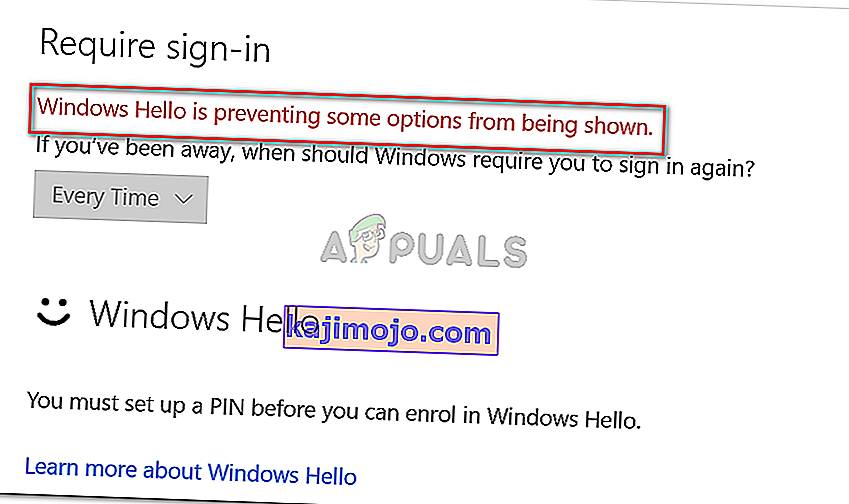
Mikä on Windows Hello?
Windows Hello on huippuluokan tapa kirjautua Windows 10 -laitteisiisi. Teknologia helpottaa yritystason tietoturvaa ilman perinteisten salasanojen käyttöä. Windows 10 -laitteesta riippuen voit kirjautua sisään Windows Hello -sovelluksella kasvojesi, sormenjälkesi tai iirissi avulla.
Mikä aiheuttaa Windows Hellon, estää joidenkin vaihtoehtojen näyttämisen virheenä?
Tutkimme tätä ongelmaa tarkastelemalla erilaisia käyttäjäraportteja ja vaiheita, jotka he tekivät ongelman ratkaisemiseksi. Keräämiemme tietojen perusteella on olemassa useita syitä, miksi tämä ongelma voi ilmetä:
- Windows Helloa hallitaan eri tavalla Anniversary-päivityksestä alkaen - Jos kohtaat ongelman verkkotunnukseen liitetyllä tietokoneella, sinun on tiedettävä, että Anniversary-päivityksestä alkaen on tapahtunut joitain muutoksia. Noudata tapaa 2 vaiheiden ratkaisemiseksi verkkotunnukseen liitetyissä tietokoneissa.
- PIN-sisäänkirjautumista ei ole valtuutettu toimialueen käyttöön r - Viimeaikainen päivitys pakottaa PIN-kirjautumistoiminnon valtuutetuksi, jotta Windows Hello toimii oikein. Noudata tapaa 1, miten se tehdään.
Jos yrität ratkaista tätä ongelmaa, tässä artikkelissa on luettelo vianmääritysvaiheista. Alla on luettelo vahvistetuista menetelmistä, joita muut samanlaisessa tilanteessa olevat käyttäjät ovat käyttäneet ongelman korjaamiseen tai kiertämiseen. Saat parhaat tulokset noudattamalla alla olevia menetelmiä järjestyksessä, kunnes törmäät korjaukseen, joka on tehokas omassa tilanteessasi.
Tapa 1: PIN-kirjautumisen valtuuttaminen rekisterieditorin kautta
Erilaisten käyttäjäraporttien perusteella näyttää siltä, että Anniversary-päivityksen aloittaminen on palauttanut toimialueen käyttäjän PIN-sisäänkirjautumisen käytön menetelmät takaisin Windows 8: n kanssa.
Tämä tarkoittaa, että toimialueen käyttäjän PIN-sisäänkirjautuminen on valtuutettava, ennen kuin Windows Hello voi käyttää sitä. Onneksi voit ottaa sen käyttöön melko helposti lisäämällä tietyn avaimen rekisteriisi Rekisterieditorin kautta.
Tässä on pikaopas siitä, mitä sinun on tehtävä:
- Paina Windows-näppäin + R avata Suorita -valintaikkuna. Kirjoita sitten “ regedit ” ja paina Enter avataksesi Rekisterieditori-apuohjelman.

- Käytä rekisterieditorin sisällä vasemmanpuoleista ruudua siirtyäksesi seuraavaan sijaintiin:
Tietokone \ HKEY_LOCAL_MACHINE \ SOFTWARE \ Policies \ Microsoft \ Windows \ System
- Valitse System-avain ja siirry sitten oikeanpuoleiseen ruutuun ja luo uusi Dword-arvo napsauttamalla hiiren kakkospainikkeella uutta tilaa ja valitsemalla Uusi> Dword (32-bittinen) arvo.

- Nimeä äskettäin luotu AllowDomainPINLogon . Sitten Kaksoisnapsauta ja määritä Base on Heksadesimaali ja Arvon data on 1 .

- Sulje Rekisterieditori ja käynnistä tietokone uudelleen. Tarkista seuraavassa käynnistyksessä, onko ongelma ratkaistu.
Jos näet edelleen "Windows Hello estää tiettyjen vaihtoehtojen näyttämisen" -virheen yrittäessäsi ottaa käyttöön Windows Hello, siirry seuraavaan seuraavaan menetelmään.
Tapa 2: Mukavuuden PIN-koodiin kirjautumisen ottaminen käyttöön paikallisen ryhmäkäytäntöeditorin kautta
Useat käyttäjät ovat onnistuneet ratkaisemaan ongelman käyttämällä paikallista ryhmäkäytäntöeditoria mahdollistamaan PIN-koodin mukaisen kirjautumisen. Tämä vastaa teoriassa menetelmän 1 käyttöä , mutta sitä voidaan soveltaa myös yrityskäyttöön, kun sinun on lähestyttävä asioita verkkotunnusajattelulla.
Tässä on pikaopas "Windows Hello estää joidenkin vaihtoehtojen näyttämistä" -virheen ratkaisemisesta ottamalla Ota käyttöön PIN-koodin kirjautumiskäytäntö paikallisen ryhmäkäytäntöeditorin kautta:
Huomaa: Pidä mielessä, että kaikki Windows-versiot eivät oletusarvoisesti sisällä paikallista ryhmäkäytäntöeditoria . Jos tietokoneesi ei, noudata menetelmää 1 tai asenna se järjestelmään noudattamalla tätä ohjetta ( täällä ).
- Avaa Suorita-valintaikkuna painamalla W indows-näppäintä + R. Kirjoita seuraavaksi “ gpedit.msc ” ja paina Enter avataksesi paikallisen ryhmäkäytäntöeditorin .

- Siirry paikallisen ryhmäkäytäntöeditorin sisällä seuraavaan sijaintiin:
[Paikallinen tietokäytäntö]> [Tietokoneen kokoonpano]> [Hallintamallit]> [Järjestelmä]> [Sisäänkirjautuminen]
- Kun pääset sinne, kaksoisnapsauta Ota käyttöön PIN-koodin kirjautumiskäytäntö päälle ja aseta se Käytössä- tilaan .

- Valitse Käytä , sulje sitten paikallinen ryhmäkäytäntöeditori ja käynnistä tietokone uudelleen. Ongelma on ratkaistava seuraavalla käynnistyksellä.





